
Raxco InstantRecovery(系统快照软件)
v2.4.1大小:8.83 MB 更新:2023/03/23
类别:系统其它系统:WinXP, Win7, Win8, Win10, WinAll
分类分类

大小:8.83 MB 更新:2023/03/23
类别:系统其它系统:WinXP, Win7, Win8, Win10, WinAll
InstantRecovery是一款简单易用的系统快照工具,软件旨在生成当前操作系统的快照,以便您以后可以依靠此方便的应用程序轻松还原它。用户可以按照向导提示创建系统的还原点(快照)并将其保存到其他存储介质中,以实现更安全的存储。如果您的PC的完整性被其他软件或恶意组件破坏,则可以依赖此备份副本快速恢复。快照可以存储和组织在各个文件夹中,从而为您提供更好的跟踪备份的方法。可以根据需要创建重复项,重命名并删除它们。此外,此应用程序还为您提供了计划支持,因此您可以将其设置为自动创建快照,而无需手动执行。数据锚定功能使您可以访问故障点之前的用户数据,从而为您提供了更多可能性。总的来说,InstantRecovery是一个可靠的实用程序,可让您创建系统还原点并以简单有效的方式恢复损坏的数据。它带有一个简单的界面,具有直观的功能,并为您提供了计划支持。
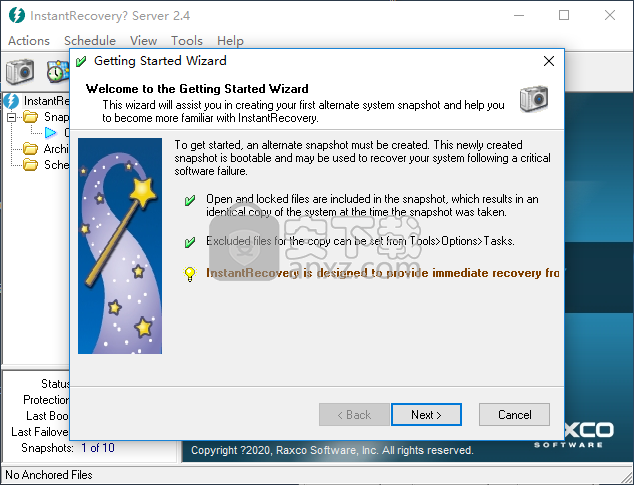
差异(仅更改文件)复制引擎,用于快速快照更新。
能够将存档导出和导入到多个文件以存储在CD / DVD媒体上。
对于不推荐使用Microsoft VSS的情况,专有的开放文件技术,即使在使用文件的情况下,也允许创建系统卷的真实时间点快照。
MBR和GPT磁盘支持。
如果Windows更新覆盖了我们的预引导代码,则可以对预引导进行自我修复。
复制进度对话框现在在建立索引时显示源快照名称和目标快照名称。
在创建存档时,将为文件分配完整的估计文件大小。
纯模式预引导支持多个键盘。
在Trojan攻击或系统补丁失败后,只需使用此用户友好型应用程序重新启动,即可还原您的操作系统。
不管您有多谨慎,以及多长时间更新一次防病毒软件,有时都会发生不可预料的情况,并且由于病毒攻击或制作不当的系统补丁而导致操作系统损坏。InstantRecovery是一个小型但功能强大的应用程序,使您可以通过简单的重新引导将操作系统还原到其全部功能。
适合初学者的界面
该界面非常简单,由2个面板组成,一个面板显示映像摘要以及日程表,另一个面板可查看有关所创建备份的各种详细信息。
虽然该程序包括几个工具来帮助您创建这些图像,但它们都包含一个向导,可以指导您完成整个过程。因此,该应用程序适合正在寻找快速简单的解决方案来创建系统备份的初学者。
直观的功能
InstantRecovery非常简单,即使您不精通计算机,也可以轻松创建Windows的可启动映像。
该应用程序仅允许您执行一些与创建可引导映像有关的易于理解的操作。根据首次启动应用程序时执行的配置,可以导入,导出,复制和更新图像,并在应用更新后检查更新是否正确安装。
但是,由于它将精确复制您的系统,因此建议在继续操作之前确保所有内容均已正确更新并可以正常工作。
带有简单的快照计划程序
通过该应用程序,您可以设置时间表以获取快照进行备份。如果您已经有执行Windows更新的日历,此功能肯定会派上用场,因为您可以安排它在此之后立即创建或更新映像。
重要的是要注意,该程序只能存档和还原NTFS系统文件。很好,因为它可以为ReFS,动态磁盘,FAT16和FAT32创建可启动的系统还原映像。
普通用户的综合好工具
如果您在NTFS系统文件上运行Windows,则InstantRecovery可以帮助您计划和创建映像,使您能够在引导后还原操作系统。
1、下载并解压软件,双击安装程序进入如下的选择安装位置窗口,选择默认的C:\Program Files (x86)\Raxco\InstantRecovery_Server_Install。
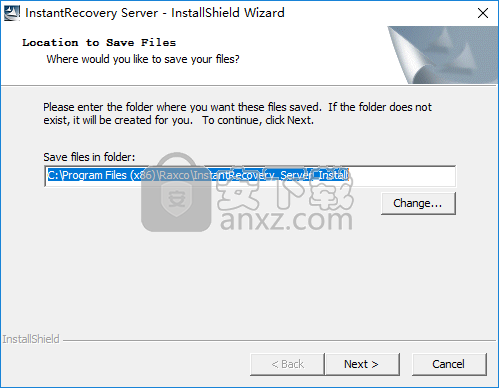
2、随即进入InstantRecovery安装向导,单击【next】按钮继续。
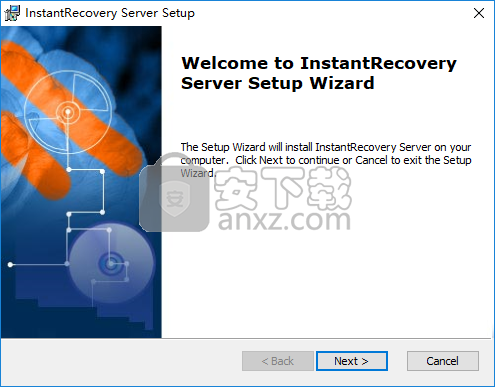
3、阅读许可协议,勾选【I accept the terms...】的选项,再进入下一步的安装。
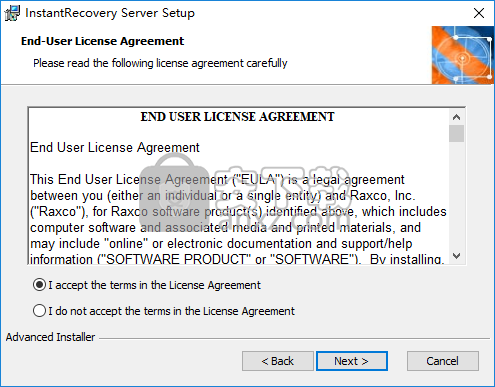
4、弹出如下的输入用户名与激活码的窗口,我们先输入用户名。
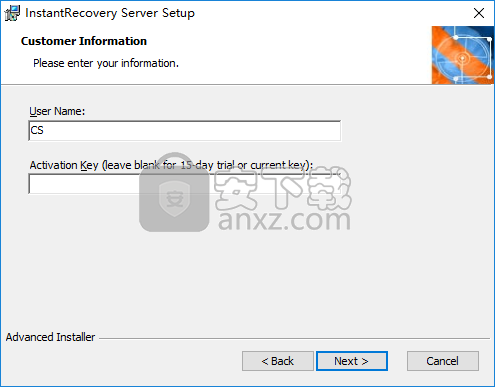
5、运行注册机程序,直接点击【generate】按钮即可生成激活码,将激活码复制到软件的激活码一栏,点击【next】。
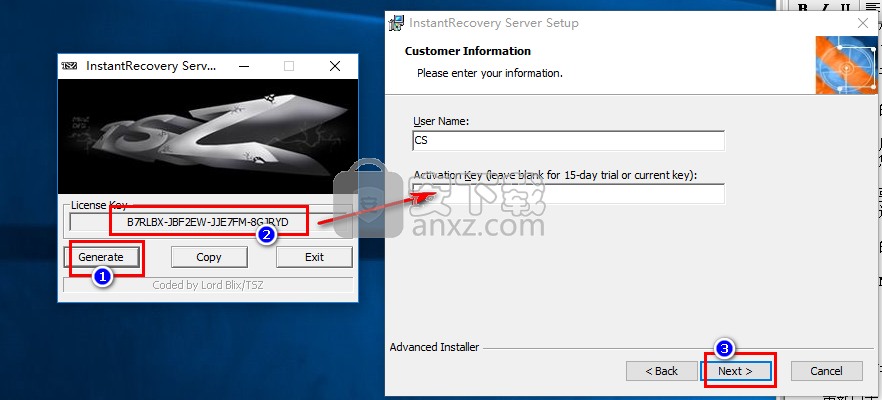
6、准备安装,点击【install】按钮开始进行安装。
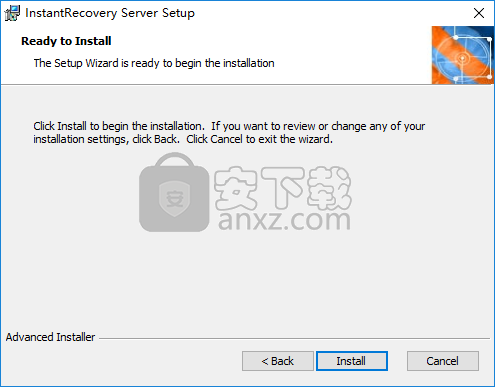
7、弹出InstantRecovery安装成功的提示,点击【finish】结束。
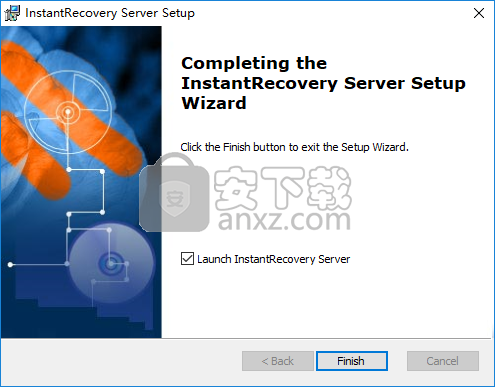
1、运行InstantRecovery,进入如下的操作界面,自动弹出向导,点击【next】。
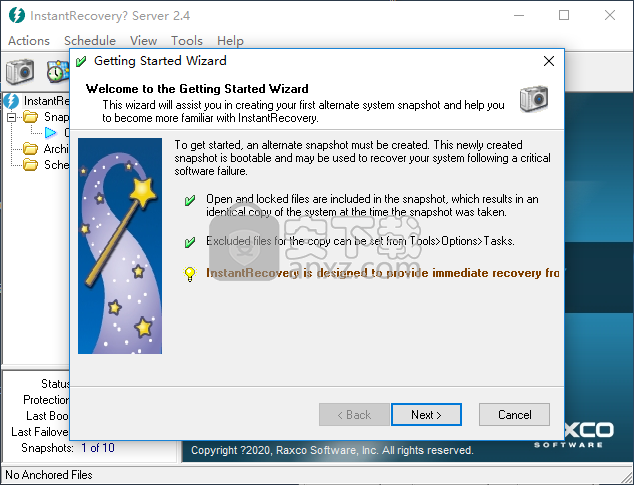
2、资料锚定,在界面中设置来决定是否要使用数据锚定,数据锚定提供了一种在快照之间共享文件的方法, 它可以大大减小每个快照的大小。
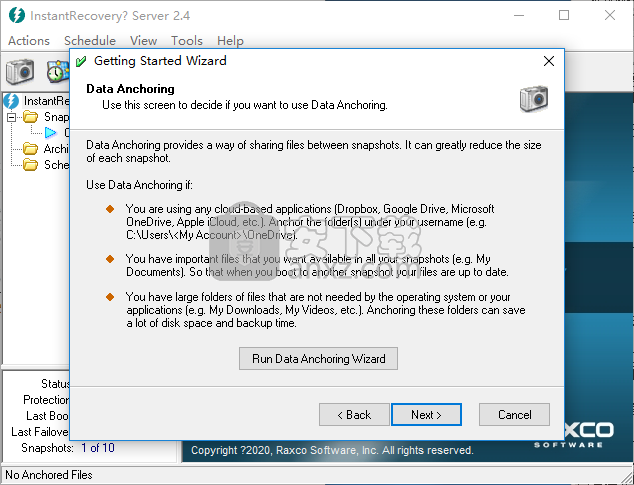
3、快照名称和描述,在此界面可以设置新快照的名称和描述。
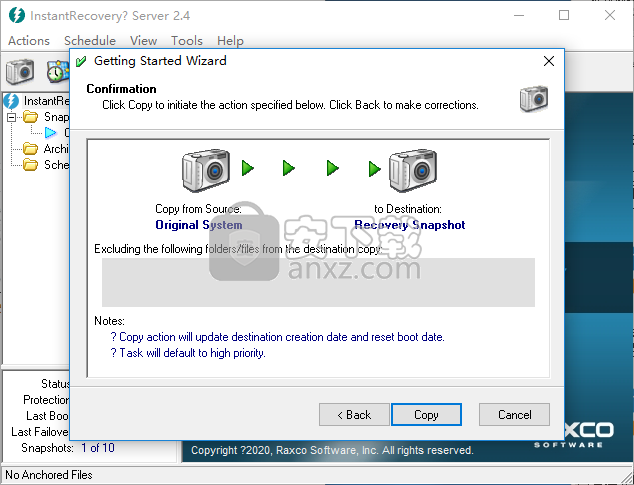
4、确认,单击【copy】以启动下面指定的操作(创建系统快照)。
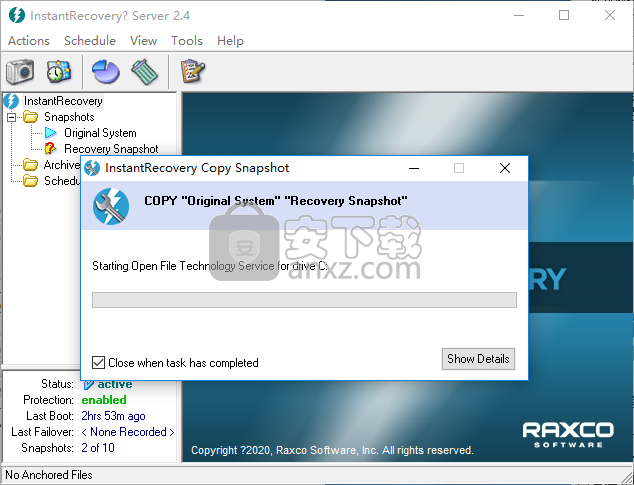
5、在actions一栏下提供了入门向导、复制/更新快照、重命名快照、计算快照大小、删除快照、引导到快照等多种功能。
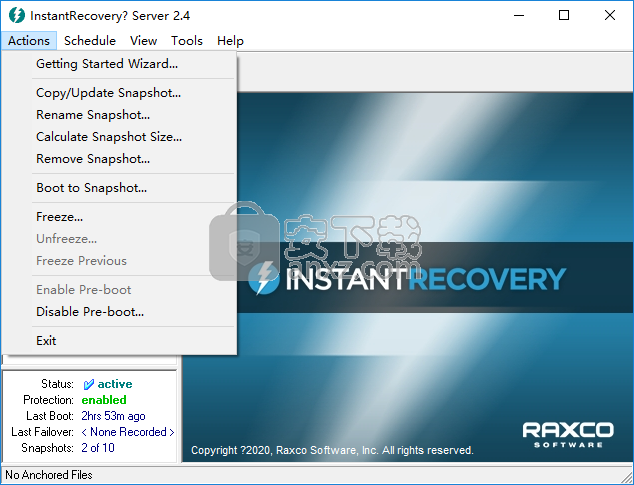
6、在工具栏下提供了创建空快照、导出快照、导入快照、查看活动日志、清除日志条目等功能。
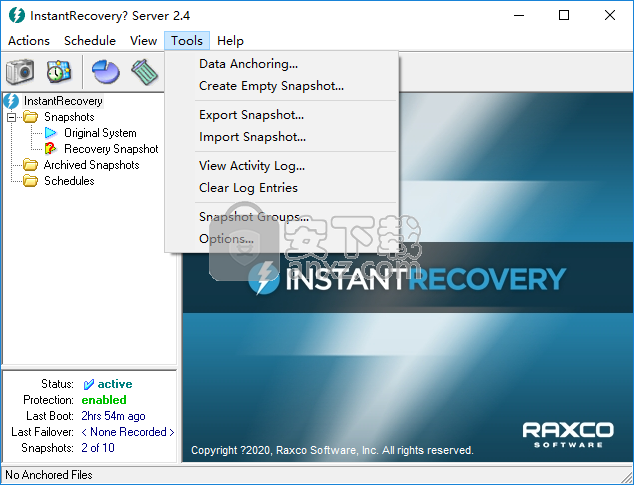
已修复-某些计算机的活动(启动)分区具有Windows无法识别的Linux卷。在这种情况下,没有卷ID,安装将失败。安装程序现在使用本机模式预引导,而不是失败。
固定-索引时从存档还原没有正确的目标快照名称。
固定-自动预引导修复程序将重置引导选项(等待时间,热键等)。
固定-如果文件夹重命名发生,快照复制/更新将生成错误-导致排序顺序更改。
火绒应用商店 系统其它66.66 MBv1.0.0.11
详情装机必备运行库合集 (Visual C++ Microsoft .NET DirectX 9.0c) 系统其它76.65 MB2024.05.03
详情2345软件管家 系统其它24.01 MB7.9.0.4592
详情联想应用商店电脑版 系统其它151.07 MB9.0.1530.524
详情小米pc换机助手 系统其它26.59 MB1.0.2.6
详情风灵软件管家 系统其它20.21 MB1.0.1.30
详情360安全卫士 系统其它91.5 MBv13.0.0.2175
详情浆果一键装机 系统其它10.61 MB1.0.0.67
详情Quicker(快速启动软件)64位 系统其它24.24 MB1.38.31
详情MX数据加密大师 v1.2.1 去广告版 系统其它1.00 MB
详情MSMG ToolKit(Windows系统精简工具) 系统其它36.51 MBv13.4 中文便携版
详情FlashBoot Pro(U盘启动盘制作工具) 系统其它52.0 MBv3.2x
详情EZ Game Booster PRO(系统优化工具) 系统其它51.2 MBv1.6.3
详情qpst 系统其它7.91 MBv2.7 汉化版
详情Eltima USB Analyzer(USB数据监视器) 系统其它9.9 MBv4.0.282 免费版
详情OutByte PC Repair(系统优化修复工具) 系统其它19.6 MBv1.1.3.60400
详情StartUp Organizer(开机启动项管理软件) 系统其它1.59 MBv2.9
详情Oracle VM VirtualBox虚拟机 系统其它105.0 MBv5.2.0 免费版
详情晓宇科技一键装机工具箱 系统其它49.3 MBv1.3 官方版
详情SecureCRT 8.5中文 系统其它65.52 MB附带安装教程
详情BOOTICE v1.3.4 引导扇区制作工具 系统其它0.59 MB
详情Windows XP/Vista/7 通用的序列号查工具Vbs版 系统其它0 MB
详情easyuefi(EFI/UEFI启动项管理工具) 系统其它12.9 MBv2.5 企业
详情2345软件管家 系统其它24.01 MB7.9.0.4592
详情Windows 10 数字永久激活工具 系统其它2.80 MBv1.3.6 汉化版
详情影子系统(PowerShadow) 2008 免激活正式版 系统其它62.00 MB
详情启动盘大全(18款) 系统其它18.00 MB
详情IVT BlueSoleil (蓝牙驱动管理软件) 系统其它12.00 MB
详情logviewer pro(日志文件分析工具) 系统其它0.64 MBv2.2.0 中文
详情virtual audio cable(虚拟声卡) 系统其它1.57 MBv4.14 32&64位最新版
详情Win10数字激活工具 HWIDGen 系统其它5.50 MBv51.15 汉化版
详情key Product Key Explorer(密钥查看器) 系统其它7.27 MBv4.2.4.0 绿色
详情HEU KMS Activator 系统其它4.55 MBv19.4 中文版
详情Macs Fan Control(电脑风扇控制软件) 系统其它8.54 MBv1.5.5 官方版
详情SecureCRT 8.5中文 系统其它65.52 MB附带安装教程
详情Windows经典开始菜单 Classic Shell 系统其它4.75 MBv4.4.138 官方版
详情Re-Loader Activator 3.0 Beta 3 中文版 系统其它0.88 MB
详情APFS for Windows(APFS格式转换工具) 系统其它35.0 MBv2.1.47
详情StartIsBack++(Win10开始菜单增强工具) 系统其它1.36 MBv2.9.17
详情硬盘安装器(不用光驱装系统) 3合1版 系统其它4.00 MB
详情360安全卫士 系统其它91.5 MBv13.0.0.2175
详情NTLite(Windows配置工具) 系统其它22.19 MBv2.3.4.8658 官方版
详情UVK Ultra Virus Killer(UKV杀毒软件) 系统其它19.34 MBv11.5.6.0
详情Windows11 Insider Preview 系统其它4567.04 MBv10.0.22000.51 中文专业版
详情SmartSystemMenu(窗口置顶工具) 系统其它0.84 MBv2.19.0
详情数据安全删除工具(Blank And Secure) 系统其它0.27 MBv6.61
详情2345绿化工具 系统其它0.44 MBv1.0.3
详情联想应用商店电脑版 系统其它151.07 MB9.0.1530.524
详情浆果一键装机 系统其它10.61 MB1.0.0.67
详情小米pc换机助手 系统其它26.59 MB1.0.2.6
详情



























